Microsoft Outlook, en çok kullandığınız klasörleri en üste taşımanıza olanak tanır. Hayali olarak Favorilerolarak adlandırılan bu bölüm, (potansiyel olarak büyük) bir klasör listesinde gezinmek zorunda kalmadan en önemli, en çok erişilen e-posta klasörlerinize erişim sağlar.
Outlook klasörü gözden düşerse ne olur? Artık endişelenmenize gerek olmayan klasörleri kaldırmanıza yardımcı olması için Microsoft Outlook'taki Sık Kullanılanlar listenizdeki klasörleri yönetebilirsiniz. Ayrıca özelliği tamamen devre dışı bırakabilirsiniz. Microsoft Outlook'ta Sık Kullanılanlar klasörlerinizi kaldırmak için aşağıdaki adımları izleyin.
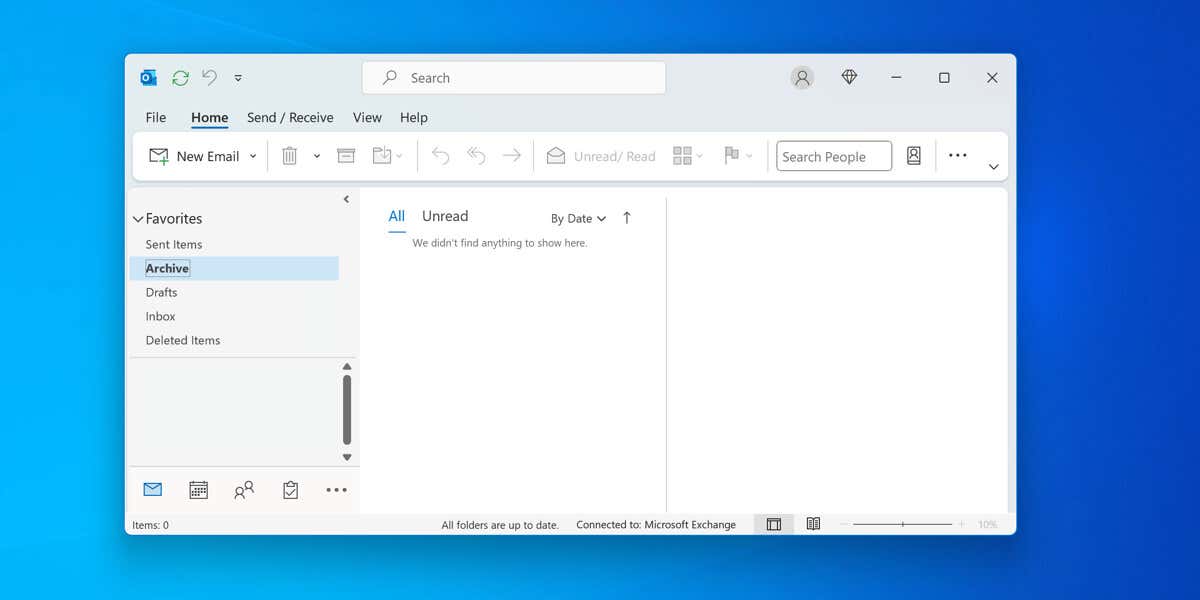
Microsoft Outlook'ta Sık Kullanılanlar Klasörleri Nedir?
Favoriler klasörleri, sol taraftaki gezinti bölmesi 'de görünen, Outlook'ta sık kullandığınız klasörlerin kısayollarıdır.
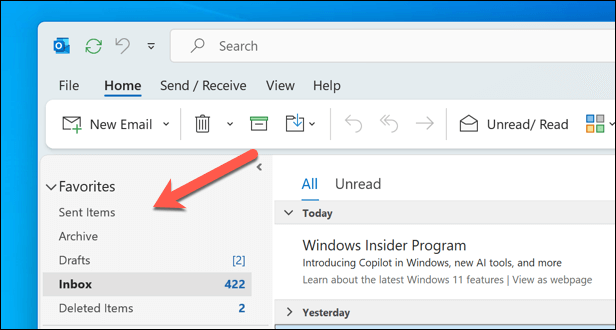
Bunlar ana klasör listenizdeki orijinal klasörlere bağlantılar olduğundan, gerçek konumlarını bozmazlar; ihtiyacınız olursa bunları yine de ana listede bulabilirsiniz. Benzer şekilde, onu Favoriler'den kaldırdığınızda klasör silinmez, yalnızca klasöre giden bağlantı silinir.
Kullandığınız Outlook sürümüne bağlı olarak Outlook, bazı klasörleri otomatik olarak Sık Kullanılanlar listenize ekleyebilir. Buna Gelen Kutusu, Gönderilmiş Öğeler, TaslaklarveSilinmiş Öğelerklasörleri dahildir. Ancak bölüme başka bir klasörü sürükleyip bırakarak ekleyebilirsiniz.
Ayrıca ana listedeki bir klasörü sağ tıklayıp Favorilerde Göster'i de seçebilirsiniz. Alternatif olarak, şerit çubuğundaki Klasörsekmesindeki Favorilerde Gösterdüğmesine basın.
Outlook'ta Sık Kullanılanlar Listesinden Bir Klasör Nasıl Kaldırılır
Outlook'taki Sık Kullanılanlar listesinden tek bir klasörü kaldırmak istiyorsanız, bunu aşağıdaki adımları izleyerek yapabilirsiniz.
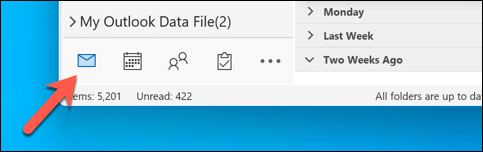
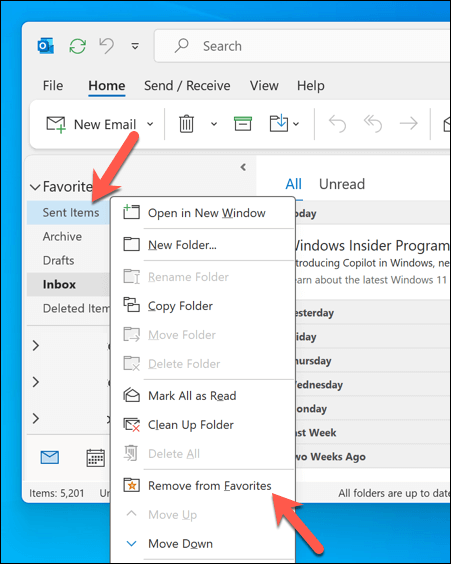
Klasör Favoriler bölümünden kaybolacaktır. Ancak yine de Outlook'taki e-posta hesabınız için ana klasör listenizde görünmeye devam edecektir. Herhangi bir noktada klasörü silerseniz Sık Kullanılanlar listesinden de kaldırılacağını belirtmek önemlidir (daha sonra silinen klasörünüzü kurtarın yapmadığınız sürece)..
Outlook'taki Sık Kullanılanlar Listesinden Tüm Klasörler Nasıl Kaldırılır
Listedeki tüm klasörleri kaldırarak da Favoriler listesini tamamen kaldırabilirsiniz. Listede klasör olmadığından, Favoriler bölümü siz tekrar klasör eklemeye karar verene kadar tamamen kaybolacaktır.
Outlook'taki Sık Kullanılanlar listesindeki tüm klasörleri tek seferde kaldırmak için aşağıdaki adımları izleyin.
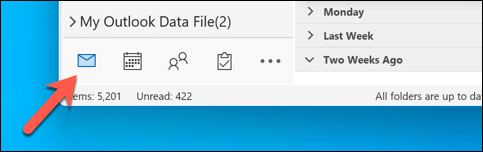
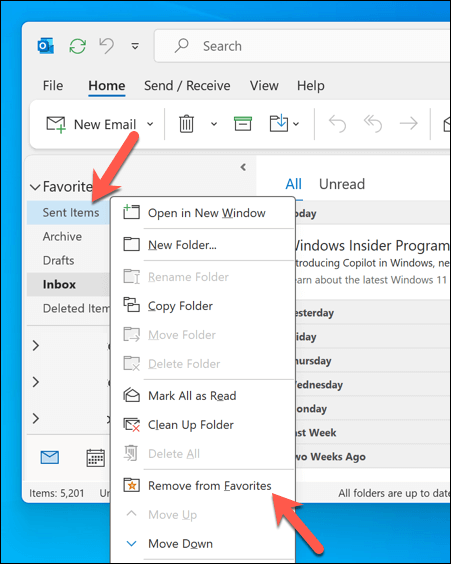
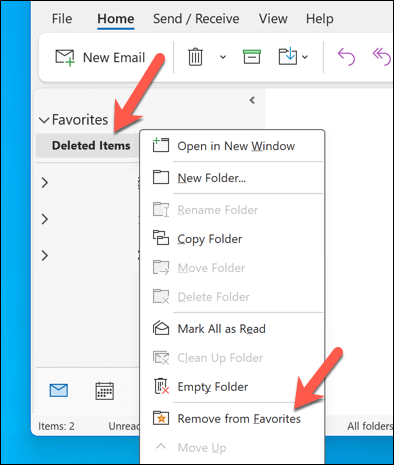
Son klasör kaldırıldığında, bir klasör tekrar eklenene kadar bölüm kaybolacaktır.
Bir Klasörü Outlook'ta Sık Kullanılanlar Listesine Geri Yükleme
Bir klasörü daha önce Outlook'taki Sık Kullanılanlar listesinden kaldırdıysanız, onu istediğiniz zaman kolayca geri yükleyebilirsiniz. Bir klasörü Outlook'taki Sık Kullanılanlar listesine geri yüklemek için şu adımları izleyin.
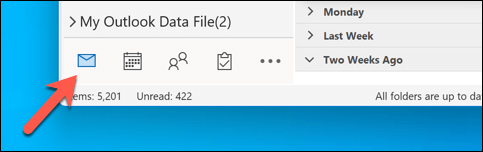
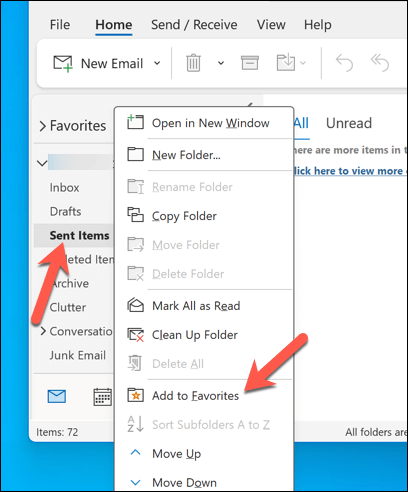
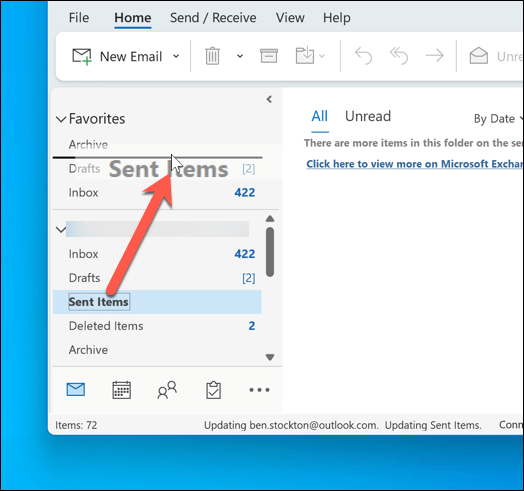
Microsoft Outlook'ta Sık Kullanılanlar Nasıl Devre Dışı Bırakılır
Her klasörü tek tek kaldırmak istemiyorsanız Outlook'ta Sık Kullanılanlar klasörünü devre dışı bırakmanın başka bir yolu vardır. Bunu Klasör Bölmesiayarlar menüsünden
yapabilirsiniz.Microsoft Outlook'ta Sık Kullanılanlar klasörünü devre dışı bırakmak için aşağıdaki adımları izleyin..
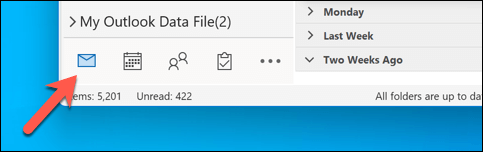
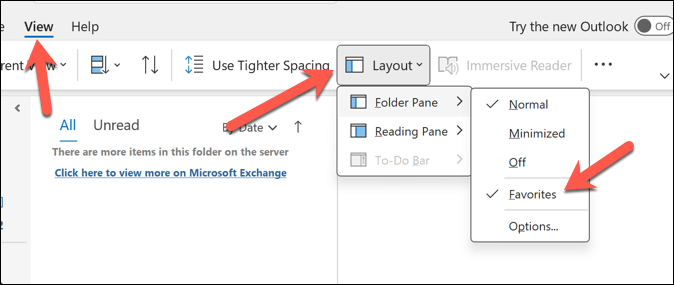
Favorilerseçeneğinin işareti kaldırıldıktan sonra bölüm soldaki klasör bölmesinden kaybolacaktır. Fikrinizi değiştirirseniz ve Sık Kullanılanlar bölümünü tekrar etkinleştirmek isterseniz, Klasör Bölmesi'nde (veya Gezinme) Sık Kullanılanlaronay kutusunun etkin olduğundan emin olarak bu adımları tekrarlayın. Bölmesi) menüsüne tıklayın.
Outlook Hesabınızı Yönetme
Outlook uzman kullanıcısı iseniz, Favoriler listesi en sık eriştiğiniz klasörler arasında hızlı bir şekilde geçiş yapmanıza yardımcı olabilir. İhtiyacınız olan klasörleri değiştirmek, kaldırmak ve yeniden eklemek kolaydır, ancak aynı zamanda engel oluyorsa özelliği tamamen devre dışı bırakabilirsiniz.
İşleri daha ileri taşımak mı istiyorsunuz? Önemli takvimleri bir arada gruplamak ve önemli görevlerinizi ve etkinliklerinizi görmenize yardımcı olmak için Outlook'ta takvim grupları oluşturma kullanabilirsiniz. Ancak Outlook çok yavaş çalışmaya başlıyor ise, bundan sonra eski klasörlerinizden (ve e-postalarınızdan) bazılarını temizlemeyi düşünmeniz gerekebilir.
.